Bluetooth를 사용하여 MX5500 키보드와 마우스를 연결하려면 해당 기기가 "검색"되어야 합니다. 키보드와 마우스를 검색 가능한 모드로 설정하려면 두 장치 바닥에 있는 '연결' 단추를 누릅니다. 약 1분 동안 장치가 검색 가능한 상태로 유지됩니다. 이 시간 동안 마우스 배터리 표시등이 모두 깜빡이고 키보드의 LCD 화면에 "연결 중..."이 깜빡입니다.

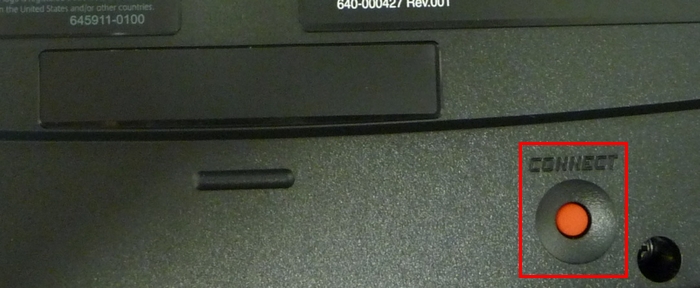
Bluetooth 연결 도우미를 사용하여 MX5500 마우스와 키보드를 노트북의 내장 Bluetooth 라디오에 연결하려면:
-
Logitech SetPoint 마우스 및 키보드 소프트웨어를 실행합니다.
참고: SetPoint가 설치되어 있지 않은 경우 MX5500 다운로드 페이지에서 소프트웨어를 다운로드할 수 있습니다.
'시작' > '프로그램' > 'Logitech' > 'Mouse and Keyboard' > 'Mouse and Keyboard Settings'
-
SetPoint가 열리면 'SetPoint 설정' 창 맨 위에서 도구 탭을 클릭합니다.
참고: Logitech 키보드가 두 개 이상이고 MX5500이 현재 표시되지 않는 경우, 현재 제품명 옆에 있는 아래쪽 화살표 아이콘을 클릭하고 표시되는 드롭다운 메뉴에서 키보드를 선택합니다.
-
왼쪽 도구 모음에서 Bluetooth 아이콘을 클릭하여 Bluetooth를 사용하기 위한 리소스 화면을 표시합니다.
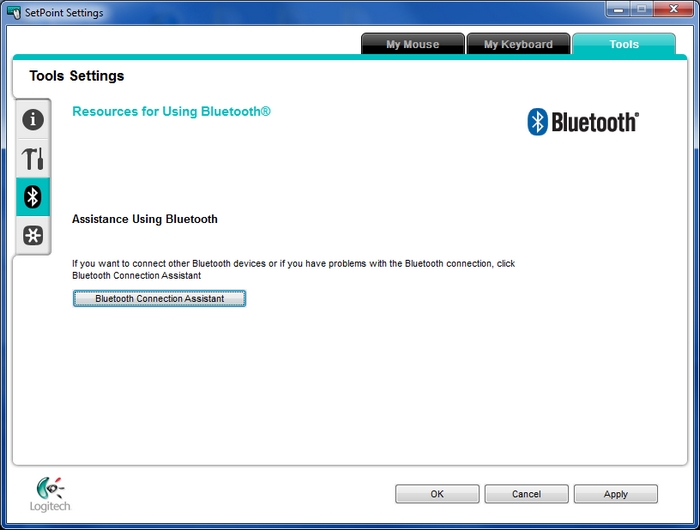
-
Bluetooth 연결 도우미 단추를 클릭하여 실행합니다.
- 도우미가 실행되고 '장치 연결 상태' 화면이 표시되면 MX5500 수신기에 연결되어 있는 것입니다.
노트북의 내장 Bluetooth 라디오에 다시 연결하려면:
-
창 맨 아래의 '닫기' 단추 근처에 있는 "통합 라디오 사용" 링크를 클릭합니다.
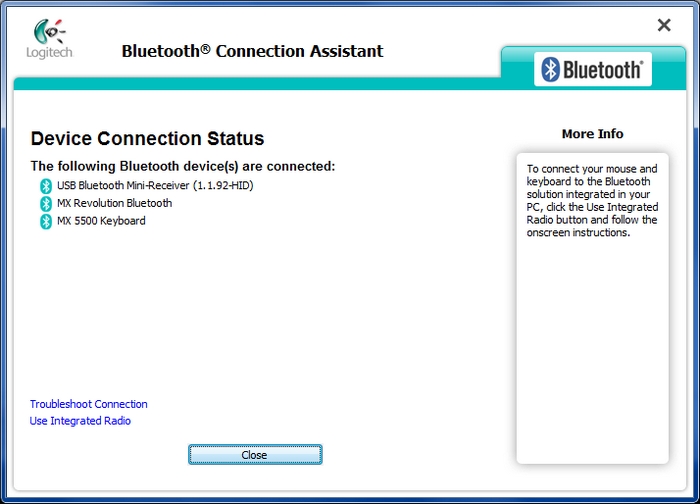
-
다음 화면에서 계속을 클릭합니다(아래 참조).
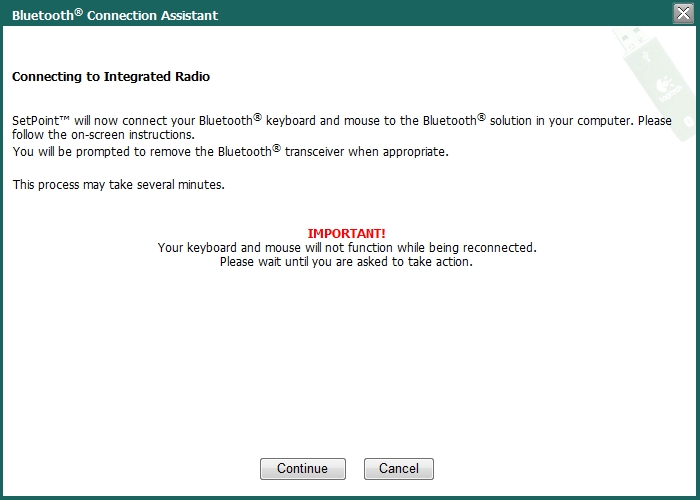
-
아래 화면이 표시되면 마우스에서 '연결' 단추를 누릅니다.
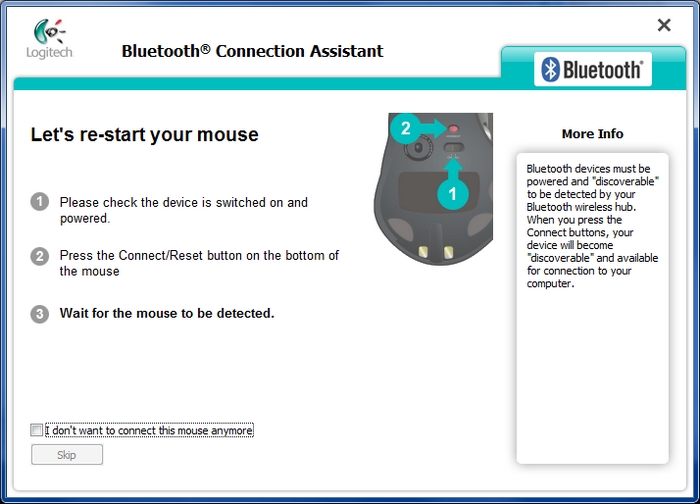
-
연결을 확인하려면 끊어진 체인을 클릭합니다.
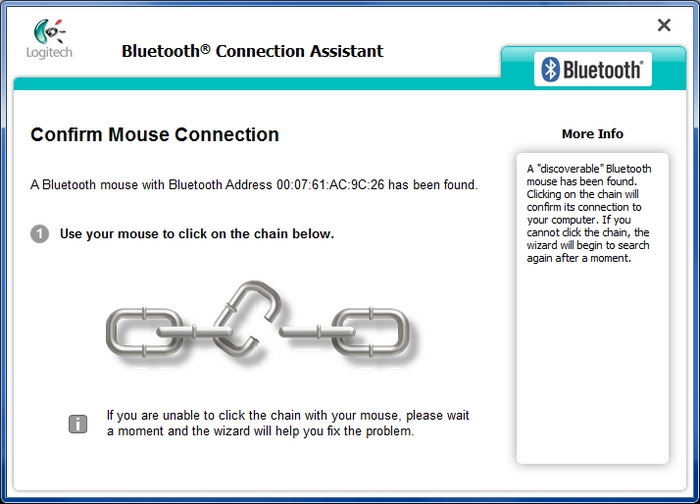
-
다음을 클릭하여 키보드를 연결합니다.
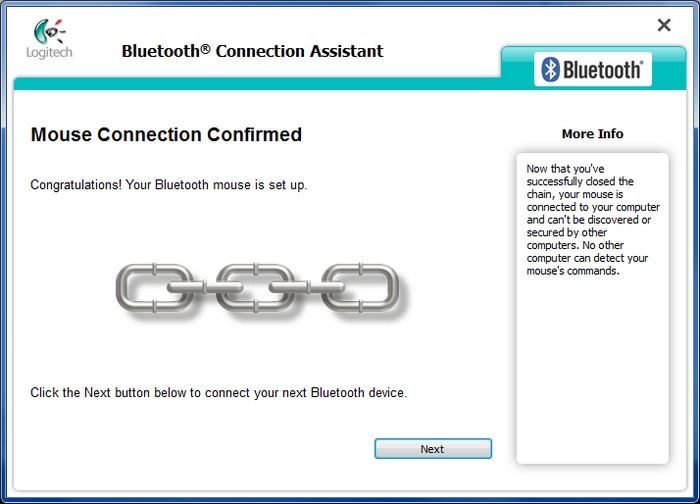
-
아래 화면이 표시되면 키보드에서 '연결' 단추를 누릅니다.
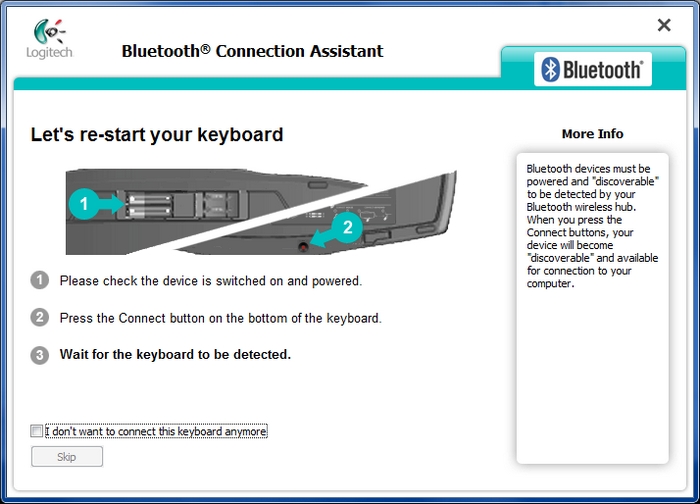
-
패스 키를 입력하라는 메시지가 표시되면 키보드에서 해당 키를 입력하고 Enter 키를 누릅니다.
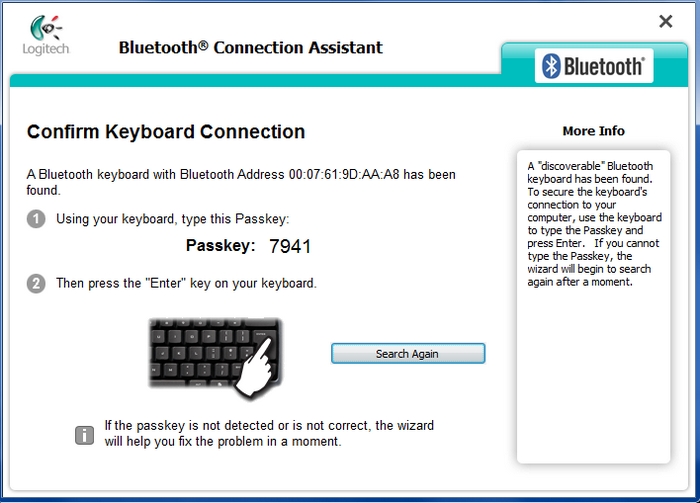
-
체인을 클릭하여 확인합니다.
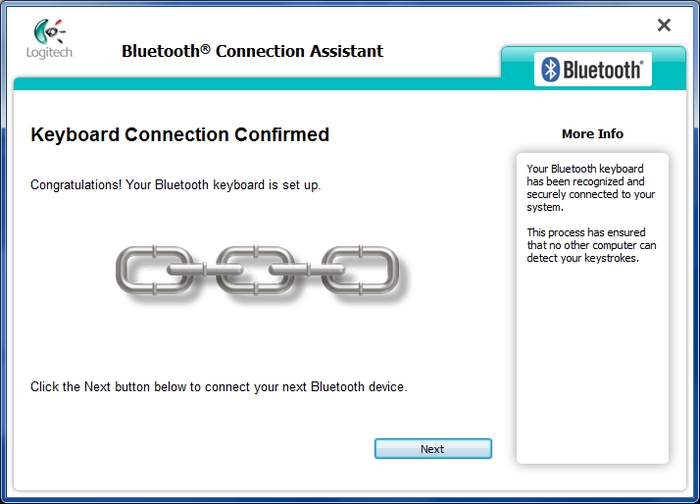
이제 MX5500 키보드와 마우스가 내장 Bluetooth 라디오에 연결됩니다.
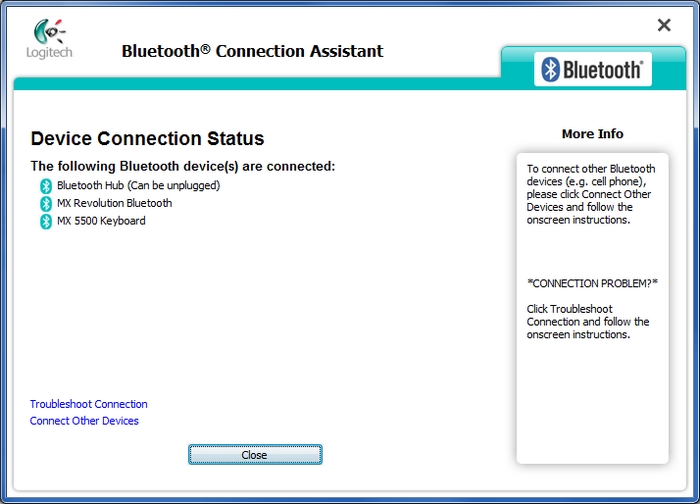
중요 고지: Logitech은 펌웨어 업데이트 도구를 더 이상 지원하거나 유지보수하지 않습니다. 지원되는 Logitech 장치 에는 Logi Options+ 사용을 적극 권장합니다. 전환 과정에서 도움이 필요하시면 언제든지 도와드리겠습니다.
중요 고지: Logitech은 Logitech Preference Manager를 더 이상 지원하거나 유지보수하지 않습니다. 지원되는 Logitech 장치에는 Logi Options+ 사용을 적극 권장합니다. 전환 과정에서 도움이 필요하시면 언제든지 도와드리겠습니다.
중요 고지: Logitech은 Logitech Control Center를 더이상 지원하거나 유지보수하지 않습니다. 지원되는 Logitech 장치에는 Logi Options+ 사용을 적극 권장합니다. 전환 과정에서 도움이 필요하시면 언제든지 도와드리겠습니다.
중요 고지: Logitech은 Logitech Connection Utility를 더이상 지원하거나 유지보수하지 않습니다. 지원되는 Logitech 장치에는 Logi Options+ 사용을 적극 권장합니다. 전환 과정에서 도움이 필요하시면 언제든지 도와드리겠습니다.
중요 고지: Unifying 소프트웨어는 더 이상 Logitech에서 지원하거나 유지보수하지 않습니다. 지원되는 Logitech 장치에는 Logi Options+를 사용하는 것을 적극 권장합니다. 전환 과정에서 도움이 필요하시면 언제든지 도와드리겠습니다.
중요 고지: Logitech은 SetPoint 소프트웨어를 더 이상 지원하지 않습니다. 지원되는 Logitech 장치에는 Logi Options+ 사용을 적극 권장합니다. 전환 과정에서 도움이 필요하시면 언제든지 도와드리겠습니다.
FAQ(자주 묻는 질문)
이 섹션에 사용할 수있는 제품이 없습니다
